【最新情報】Apple IDが無効になった場合の対処法【PassFab iPhone Unlock】
【PassFab iPhone Unlock】公式サイト:https://bit.ly/3Q10a8S
【PassFab iPhone Unlock】は12月27日より最新バージョンに更新しました。このバージョンでは、いくつかのバグが修復され、iPhoneの画面ロックを解除する機能も最適化しました。
Apple IDが無効になると「ご利用のApple IDは無効にされています」や「このApple IDはセキュリティ上の理由からロックされています」などのメッセージが表示されます。この場合、Apple ID は自動的にロックされ、Appleのすべてのサービスにサインインできなくなります。この記事では、Apple IDが無効になった場合の原因と対処法をご紹介いたします。
原因1:パスワード認証に何回も失敗した
パスワードを何回も間違えて入力すると、セキュリティ対策としてApple IDがロックされてしまいます。5回までは通常に入力できますが、6~10回では次の入力までに1~60分の待ち時間が発生します。11回間違えた時点でApple IDがロックされてしまいます。
原因2:セキュリティーの質問に間違えた
セキュリティーの質問は「秘密の質問」とも呼ばれ、Apple IDのパスワードを変更するときやApple IDのロックを解除するときなどに、本人確認のために必要となります。「子供の頃のニックネーム」など本人しか知り得ない質問を使用しており、この質問に間違えてしまうと第三者による不正アクセスとみなされ、Apple IDがロックされてしまいます。
【PassFab iPhone Unlock】公式サイト:https://bit.ly/3Q10a8S
まずご紹介するのは、専用ツールPassFab iPhone Unlockを使ってApple IDアカウントのロックを解除する方法です。PassFab iPhone Unlock iPhone/iPadの画面ロックを解除できるだけでなく、パスワードなしでApple IDアカウントも解除できます。Apple IDが無効化されてしまった場合、PassFab iPhone Unlockを使うと、Apple IDパスワードなしで無効になったApple IDを解除できます。
Step1:PassFab iPhone Unlockをパソコンにダウンロードして起動し、「Apple IDを削除」をクリックします。
Step2:iPhoneをパソコンに接続して、「削除開始」をクリックします。
Step3:「削除開始」をクリックします。「iPhoneを探す」がオンの場合は、画面のガイドに沿って操作するとApple IDの削除が開始します。
【PassFab iPhone Unlock】公式サイト:https://bit.ly/3Q10a8S
日頃のご愛顧を感謝するため、皆様はPassFab iPhone Unlockを購入する時、20%OFFの割引クーポンをいつでもご利用いただけます。20%OFFの割引クーポンはFFGB-Fです。
今すぐ上記の割引クーポンをコピーし下記のURLをクリックして購入してください。
【PassFab iPhone Unlock購入へ】:https://bit.ly/3YZ1nlq
Step1:https://iforgot.apple.com/password/verify/appleid へアクセスします。
Step2:画面のガイダンスに沿ってApple IDと電話番号を入力します。
Step3:「メールで認証」を選択して「次へ」をクリックします。
Step4:Apple IDとして登録済みのメールアドレスにメールが届きますので、メールを開いて「Apple ID のパスワードをリセット、またはロックを解除」をクリックします。
Step5:新しいパスワードを入力し、「パスワードのリセット」をクリックします。
Step1:「設定」―「ユーザ名+ Apple ID」をタップします。
Step2:「パスワードとセキュリティ」を選択し、「パスワードの変更」をタップします。
Step3:画面のガイダンスに沿って、パスワードをリセットします。
この記事では、Apple IDが無効になってしまう原因と対処法をご紹介いたしました。Apple IDが無効になると「ご利用のApple IDは無効にされています」や「このApple IDはセキュリティ上の理由からロックされています」などのメッセージが表示され、Appleのすべてのサービスにサインインできなくなります。Apple IDのパスワードやセキュリティーの質問を間違えてしまうと、第三者による不正アクセスとみなされてApple IDがロックされてしまいます。このような場合、専用ツールPassFab iPhone Unlockをお使いいただくと、画面のガイダンスに沿って、簡単にApple IDの問題を解決することができます。また、このツールにはiPhoneスクリーンタイムのパスコードを解除できる機能が搭載されています。Apple IDやiPhoneでお困りの場合は、ぜひお試しください。
https://www.passfab.jp/unlock-iphone/tips-to-unlock-iphone-screen.html
初期化せずにiPhone パスコードを解除する方法
https://www.passfab.jp/unlock-iphone/unlock-iphone-passcode-without-initialization.html
Apple IDパスワードが合ってるのにサインインできない場合の対処法【初心者でも簡単!】
https://www.passfab.jp/unlock-iphone/failed-to-unlock-apple-id-with-right-password.html
- 目次
- 「このApple IDは有効ではありません」と表示される原因
- Apple IDが無効化されてしまった場合の解除法は?
- 対処法1:PassFab iPhone UnlockerでパスワードなしでApple IDアカウントロックを解除する
- 対処法2:iforgot.apple.comでアカウントのロックを解除する
- 対処法3:Appleサポートに連絡する
- 対処法4:iPhoneの設定からパスワードをリセットしてロックを解除する
- まとめ
- 関連記事
- 「このApple IDは有効ではありません」と表示される原因
原因1:パスワード認証に何回も失敗した
パスワードを何回も間違えて入力すると、セキュリティ対策としてApple IDがロックされてしまいます。5回までは通常に入力できますが、6~10回では次の入力までに1~60分の待ち時間が発生します。11回間違えた時点でApple IDがロックされてしまいます。
原因2:セキュリティーの質問に間違えた
セキュリティーの質問は「秘密の質問」とも呼ばれ、Apple IDのパスワードを変更するときやApple IDのロックを解除するときなどに、本人確認のために必要となります。「子供の頃のニックネーム」など本人しか知り得ない質問を使用しており、この質問に間違えてしまうと第三者による不正アクセスとみなされ、Apple IDがロックされてしまいます。
- Apple IDが無効化されてしまった場合の解除法は?
- 対処法1:PassFab iPhone UnlockでパスワードなしでApple IDアカウントロックを解除する
【PassFab iPhone Unlock】公式サイト:https://bit.ly/3Q10a8S
まずご紹介するのは、専用ツールPassFab iPhone Unlockを使ってApple IDアカウントのロックを解除する方法です。PassFab iPhone Unlock iPhone/iPadの画面ロックを解除できるだけでなく、パスワードなしでApple IDアカウントも解除できます。Apple IDが無効化されてしまった場合、PassFab iPhone Unlockを使うと、Apple IDパスワードなしで無効になったApple IDを解除できます。
Step1:PassFab iPhone Unlockをパソコンにダウンロードして起動し、「Apple IDを削除」をクリックします。
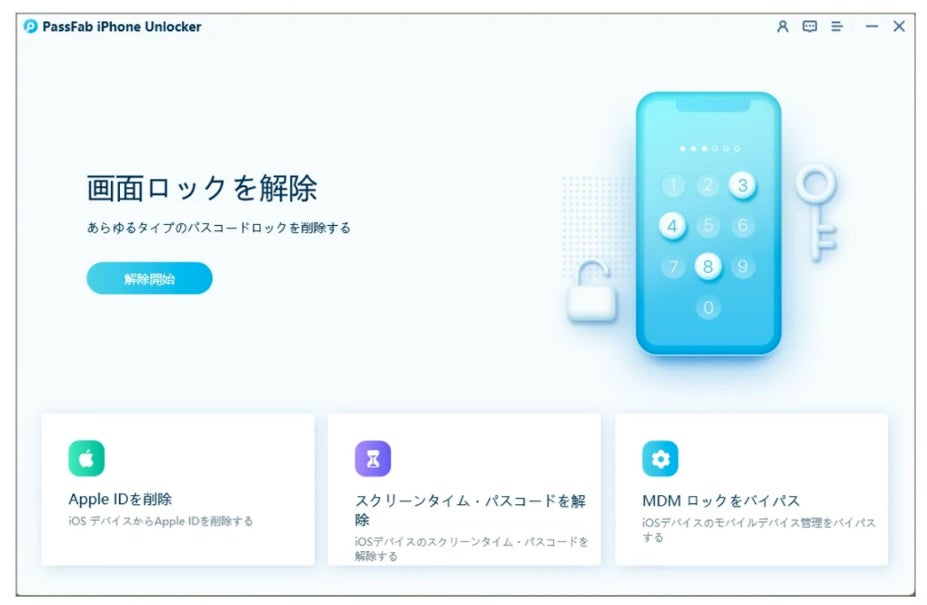
Step2:iPhoneをパソコンに接続して、「削除開始」をクリックします。
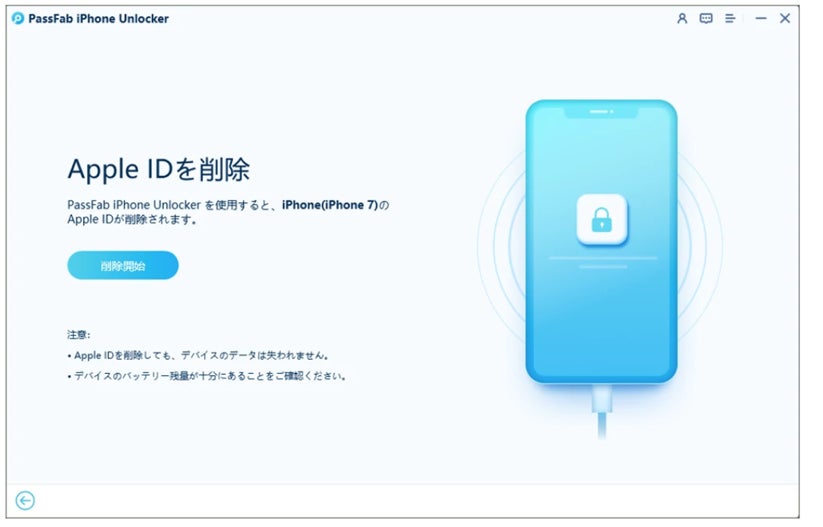
Step3:「削除開始」をクリックします。「iPhoneを探す」がオンの場合は、画面のガイドに沿って操作するとApple IDの削除が開始します。
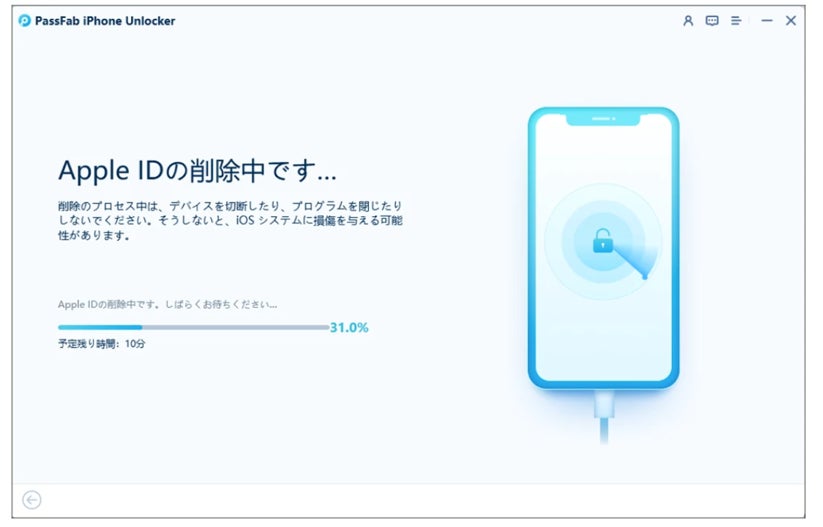
【PassFab iPhone Unlock】公式サイト:https://bit.ly/3Q10a8S
日頃のご愛顧を感謝するため、皆様はPassFab iPhone Unlockを購入する時、20%OFFの割引クーポンをいつでもご利用いただけます。20%OFFの割引クーポンはFFGB-Fです。
今すぐ上記の割引クーポンをコピーし下記のURLをクリックして購入してください。
【PassFab iPhone Unlock購入へ】:https://bit.ly/3YZ1nlq
- 対処法2:iforgot.apple.comでアカウントのロックを解除する
Step1:https://iforgot.apple.com/password/verify/appleid へアクセスします。
Step2:画面のガイダンスに沿ってApple IDと電話番号を入力します。
Step3:「メールで認証」を選択して「次へ」をクリックします。
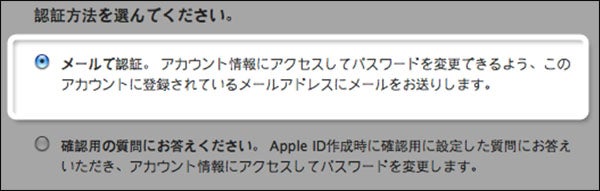
Step4:Apple IDとして登録済みのメールアドレスにメールが届きますので、メールを開いて「Apple ID のパスワードをリセット、またはロックを解除」をクリックします。
Step5:新しいパスワードを入力し、「パスワードのリセット」をクリックします。
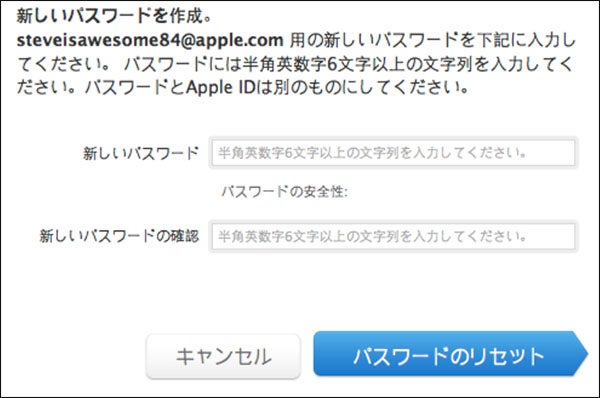
- 対処法3:Appleサポートに連絡する
- 対処法4:iPhoneの設定からパスワードをリセットしてロックを解除する
Step1:「設定」―「ユーザ名+ Apple ID」をタップします。
Step2:「パスワードとセキュリティ」を選択し、「パスワードの変更」をタップします。
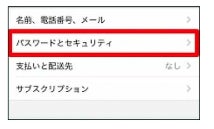
Step3:画面のガイダンスに沿って、パスワードをリセットします。
- まとめ
この記事では、Apple IDが無効になってしまう原因と対処法をご紹介いたしました。Apple IDが無効になると「ご利用のApple IDは無効にされています」や「このApple IDはセキュリティ上の理由からロックされています」などのメッセージが表示され、Appleのすべてのサービスにサインインできなくなります。Apple IDのパスワードやセキュリティーの質問を間違えてしまうと、第三者による不正アクセスとみなされてApple IDがロックされてしまいます。このような場合、専用ツールPassFab iPhone Unlockをお使いいただくと、画面のガイダンスに沿って、簡単にApple IDの問題を解決することができます。また、このツールにはiPhoneスクリーンタイムのパスコードを解除できる機能が搭載されています。Apple IDやiPhoneでお困りの場合は、ぜひお試しください。
- 関連記事
https://www.passfab.jp/unlock-iphone/tips-to-unlock-iphone-screen.html
初期化せずにiPhone パスコードを解除する方法
https://www.passfab.jp/unlock-iphone/unlock-iphone-passcode-without-initialization.html
Apple IDパスワードが合ってるのにサインインできない場合の対処法【初心者でも簡単!】
https://www.passfab.jp/unlock-iphone/failed-to-unlock-apple-id-with-right-password.html
すべての画像
